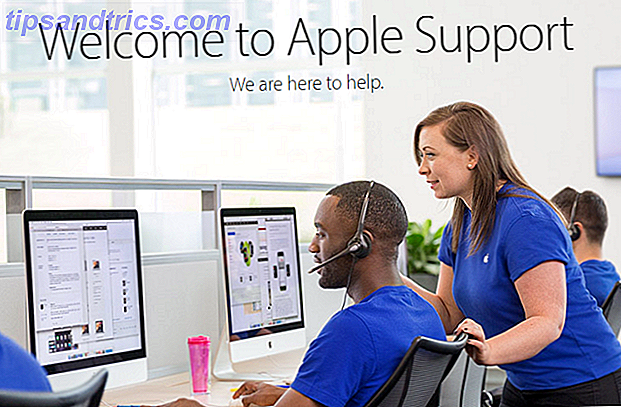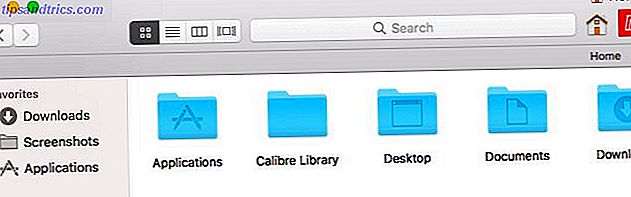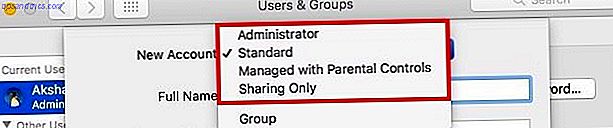Sapevi che il tuo Raspberry Pi può essere usato come un PC desktop Usa il tuo Raspberry Pi come un PC desktop Usa il tuo Raspberry Pi come un PC desktop Ci sono così tante cose straordinarie che puoi fare con un Raspberry Pi, dal gestire il tuo programma spaziale alla costruzione di un centro multimediale. Anche se apparentemente inteso come un computer compatto che può essere ... Per saperne di più? Forse hai già provato a costruire un centro multimediale e una stazione di gioco retrò, e ora vuoi sistemare le cose. Forse il tuo PC desktop non è più adatto allo scopo.
In ogni caso, Raspberry Pi 3 (più recente è, meglio è!) È la soluzione ideale per la sostituzione del desktop ai fini della produttività di base. Ma stai ottenendo le migliori prestazioni? Immaginiamo che tu non lo sia.
Quindi, se si desidera utilizzare il Raspberry Pi 3 Come eseguire l'aggiornamento a un Raspberry Pi 3 Come eseguire l'aggiornamento a un Raspberry Pi 3 L'aggiornamento da un Pi vecchio al nuovo Pi 3 è quasi altrettanto semplice come lo scambio della scheda microSD. Quasi - ma non del tutto. Ecco cosa devi fare prima. Leggi di più come un PC desktop e goditi le massime prestazioni, prova questi sette suggerimenti. Alcuni potrebbero persino funzionare per altri progetti Raspberry Pi ...
1. Applicare i nostri miglioramenti delle prestazioni
Qualsiasi versione di Raspberry Pi può essere utilizzata come PC desktop, ma il più recente Raspberry Pi 3 (rilasciato nel 2016) è più adatto rispetto alle versioni precedenti. Qualunque dispositivo tu scelga, dovrai assicurarti di ottenere il massimo da esso.

I suggerimenti che trovi in questo elenco ti aiuteranno. Tuttavia, per apportare modifiche all'hardware per migliorare le prestazioni generali del sistema, assicurarsi di disporre di un'alimentazione adeguata e di una scheda SD di buona qualità. Abbiamo compilato un elenco di fantastici miglioramenti per migliorare le prestazioni del tuo Raspberry Pi, quindi controllali prima di procedere.
Una volta applicate queste modifiche, continua a leggere!
2. Utilizza il browser Chromium
Sono disponibili diversi browser per Raspberry Pi 8 Grandi browser che puoi eseguire sul tuo Raspberry Pi 3 8 Grandi browser che puoi eseguire sul tuo Raspberry Pi 3 Diversi browser sono disponibili per il Raspberry Pi, ma quale è il migliore? Dovresti restare con Chromium o provare uno degli altri? Scopriamolo! Leggi di più . Mentre il browser Vivaldi è una buona alternativa, per la migliore produttività sul Raspberry Pi 3 si dovrebbe optare per Chromium. Fortunatamente questo è preinstallato e lo troverai nel menu Internet .

Ci sono diversi motivi per cui dovresti usare Chromium, non ultimo perché offre continuità con il desktop attuale. Supponendo che stai usando Chromium su Windows o macOS, puoi accedere al browser sul Raspberry Pi e sincronizzare i tuoi preferiti, ad esempio.
Ancora più importante, Chromium offre un grado di stabilità e prestazioni che gli altri browser non hanno (ancora). È il browser preferito da Raspberry Pi Foundation per il Pi 3 ed è stato incluso dal rilascio del desktop PIXEL Aggiornamento del Raspbian OS di Raspberry Pi Con l'ambiente desktop PIXEL Aggiornamento del Raspbian OS di Raspberry Pi Con l'ambiente desktop PIXEL Dal suo rilascio nel 2012, il Il sistema operativo Raspbian di Raspberry Pi ha avuto alcune revisioni, ma l'ambiente desktop era rimasto sostanzialmente lo stesso. Il pixel lo cambia. Leggi di più a settembre 2016. Chromium dovrebbe funzionare bene con Raspberry Pi 2 e 3; i dispositivi più vecchi sono meglio serviti con il browser Epiphany.
3. Google Apps funziona in Vivaldi!
Potresti sapere che il browser Vivaldi è stato rilasciato. Vivaldi è il miglior browser per il tuo Raspberry Pi? Vivaldi è il miglior browser per il tuo Raspberry Pi? Il browser Vivaldi è ottimo su qualsiasi piattaforma, ma si distingue davvero in un browser Raspberry Pi. Continua a leggere per scoprire perché dovresti usare Vivaldi sul tuo Pi. Leggi di più con la compatibilità per i dispositivi ARM, incluso il Raspberry Pi. Tra le caratteristiche di Vivaldi 9 motivi per passare al browser Vivaldi oggi 9 motivi per passare al browser Vivaldi Oggi le regole di Chrome, ma Vivaldi può essere il browser di backup di tua scelta. Ecco nove validi motivi per provarlo. Ulteriori informazioni è il supporto per le app Google e le estensioni di Chrome.

Ricorda, il Raspberry Pi 3 utilizza una CPU da 1.2 GHz con appena 1 Gb di RAM. Non otterrai prestazioni simili a quelle del PC, quindi usalo con moderazione.
Oltre alle app, tuttavia, le estensioni di Chrome funzioneranno (soprattutto) in Chromium. Questo è importante per godere della stessa esperienza di navigazione che si farebbe su un PC o un computer portatile.
4. Mantenere le schede del browser su un minimo
A proposito di estensioni, è una buona idea impiegare un add-on "session manager" per garantire una gestione delle tabulazioni superiore.

La soluzione migliore qui è eseguire diverse sessioni di schede, insieme a uno strumento di bookmarking. Mantieni le tue schede incentrate sull'attività da svolgere e salva la lettura non pertinente per dopo. È la produttività di base e la gestione del tempo, ma diventa più importante quando si utilizza una macchina con specifiche inferiori come computer desktop.
Anche un Raspberry Pi 3 avrà problemi con oltre 10 schede. Per i migliori risultati, tienilo a circa il cinque il più delle volte.
5. Utilizzare LibreOffice for Productivity
Sebbene Google Drive sia un'opzione tramite il browser Chromium, dovresti affidarti a LibreOffice per un'esperienza di ufficio di livello superiore. Raspbian Stretch ha la suite per ufficio open source integrata; lo troverai nel menu del desktop in Office.

Qui troverai LibreOffice Writer per l'elaborazione di testi, Calc per fogli di calcolo, Impress per presentazioni, Base per la progettazione di database e altro. Non è esattamente al livello di Microsoft Office, ma dovrebbe essere adeguato per il 95% degli utenti.
Se ti piace usare LibreOffice, quando arriva il momento di allontanarti dal Raspberry Pi come desktop (e tornare ad alcuni degli usi più interessanti 20 Awesome Uses per un Raspberry Pi 20 Awesome Uses per un Raspberry Pi Con così tanti bei progetti per il Raspberry Pi, può essere difficile decidere cosa fare. In questa mega guida, completiamo 20 dei migliori progetti in giro! Ulteriori informazioni), puoi portare la suite con te. LibreOffice è una suite per ufficio open source Is LibreOffice Degno della corona dell'ufficio? LibreOffice è degno della corona dell'ufficio? LibreOffice è il re delle suite per ufficio gratuite. È improbabile sostituire Microsoft Office in un ambiente aziendale, ma è un'ottima alternativa per gli utenti occasionali. Ecco cosa c'è di nuovo in LibreOffice 5.1. Ulteriori informazioni disponibili per Windows e macOS e Linux.
6. Utilizzare una tastiera e un mouse cablati
Il Raspberry Pi 3 ha internet wireless e Bluetooth. Nonostante questo, tuttavia, è consigliabile affidarsi a una tastiera e un mouse cablati per ottenere le migliori prestazioni.
Sebbene sia vantaggioso eseguire una tastiera e un mouse Bluetooth (o un dispositivo di puntamento integrato) per garantire la massima flessibilità, non sempre funziona correttamente. Questo è particolarmente vero se non hai collegato il Raspberry Pi ad un alimentatore affidabile.
Potresti già sapere che Bluetooth Low Energy è progettato per utilizzare il minimo di energia possibile. Ma con un computer a bassa potenza e bassa potenza come il Pi, anche un piccolo drenaggio può causare problemi di alimentazione. Utilizzare le periferiche cablate è la migliore risposta qui.
7. Installare alcuni software aggiuntivi
Sebbene esista un'ampia selezione di applicazioni in bundle con il sistema operativo Raspbian Stretch preferito da Raspberry Pi, potresti aver bisogno di alcuni extra. Ad esempio, potresti voler accedere rapidamente alla riga di comando: Guake è una buona opzione qui.

Oppure potresti richiedere l'accesso a Dropbox. Dato che questo non è ufficialmente supportato su Raspbian (o su qualsiasi Raspberry Pi, dato che non esiste una versione ARM di Dropbox) avrai bisogno di aiuto. La risposta è lo strumento Uploader Dropbox.
Questi, e molti altri utili strumenti, sono presenti nel nostro look delle migliori app da installare sulla tua Raspberry Pi Le 10 migliori app che dovresti installare sul tuo Raspberry Pi Le 10 migliori app che dovresti installare sul tuo Raspberry Pi Il Raspberry Pi è un piccolo fantastico computer, ma potresti non farne il miglior uso. Se il tuo Rasperberry Pi sta eseguendo un sistema operativo Linux, avrai bisogno di queste app installate! Leggi di più .
Stai usando il tuo Raspberry Pi come un PC?
Se si desidera utilizzare Raspberry Pi 3 per sostituire un computer desktop, iniziare con questi sette suggerimenti per migliorare la produttività. Ecco un riassunto:
- Applica le modifiche alle prestazioni di Raspberry Pi
- Utilizza il browser Chromium
- Le app Google preferite funzionano con Chromium
- Apri solo alcune schede del browser
- Affidati a LibreOffice per l'elaborazione di testi e fogli di calcolo
- Evitare l'uso del Bluetooth
- Installa alcune app aggiuntive
Ci piacerebbe sentirti se hai usato il tuo Raspberry Pi in questo modo. Cos'hai imparato? Che cambiamenti hai fatto? O è un Raspberry Pi il tuo computer principale in questo momento? Diteci nei commenti!